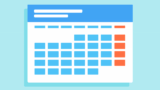Amazon で気になる商品を眺めている時に、ひょこっと右と下から広告が出現して「邪魔だなぁ」と思ったことってありませんか?
初めから広告が貼られているのであれば、あまり目立つことはないと思いますが、 ページを開くたびに顔を出すので、私自身気になって仕方ありませんでした。
そこで解決策を徹底的に調べた結果、全く表示されなくなったので、今回は私が試した方法を全て紹介します。
- ポップアップ広告の正体
- 私が試した方法の紹介
- まとめ
正体は買い物ポケット for Windows
ポップアップの「i」マークをクリックするとこんな表記が
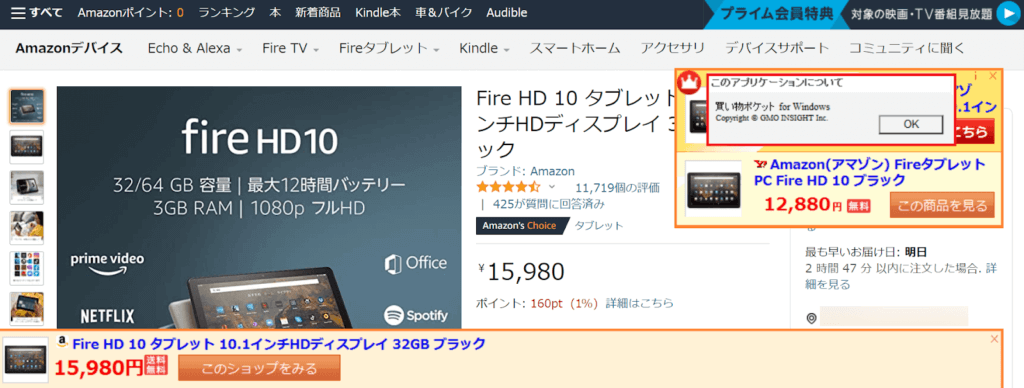
「買い物ポケット for Windows 」?
アプリ一覧の画面で確認してみます。
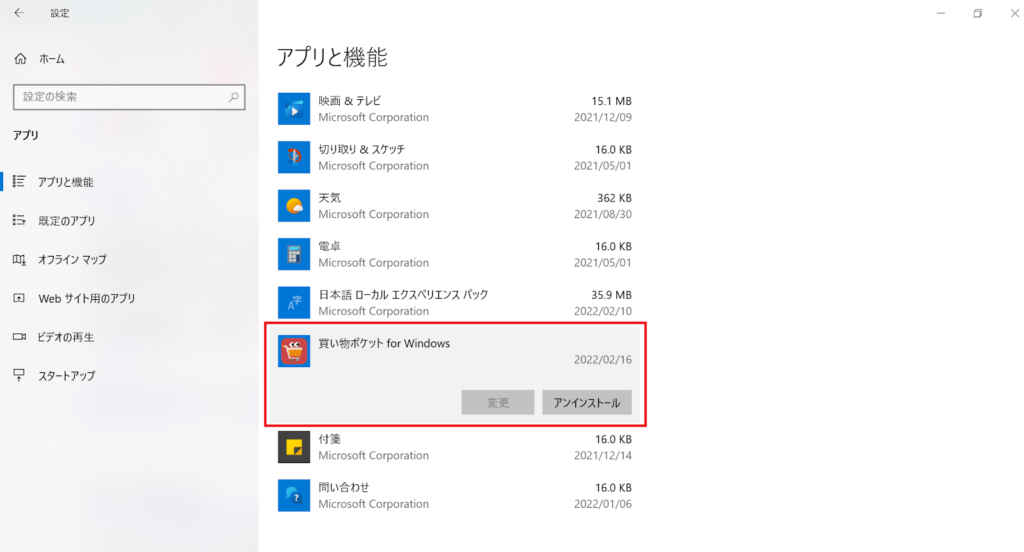
しれっとアプリが紛れていました。
どのタイミングで入って来たんだ…。
アンインストールした結果、無事ポップアップ広告が消えました。
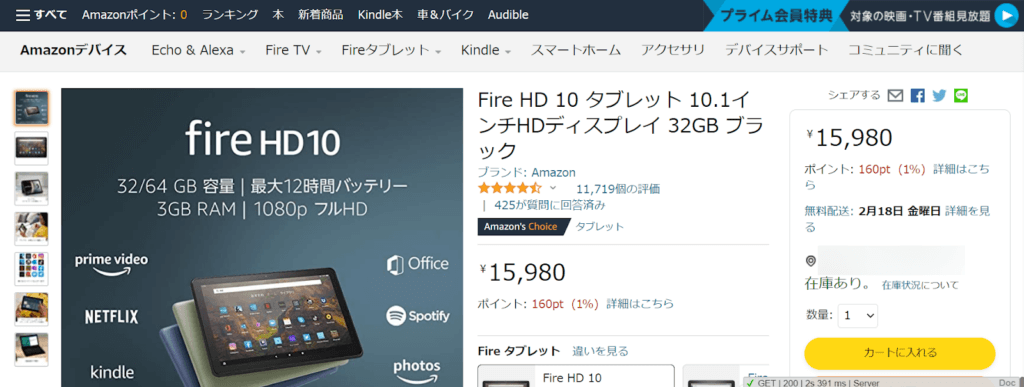
Chromeで怪しいと思ってブロックしていたURLを解除しても出現しなかったので、おそらくコイツが原因で間違いないです。
なんとしてでも解決しようとして、いろんなサイトを開いたり、フリーソフトをダウンロードすると、悪質なスパイウェアが勝手にインストールされることがあるので注意が必要です。
Amazonのポップアップ広告がうざいと思った時に私が試した対処法4選
多くのサイトで紹介されているポップアップ広告の正体
E START アプリ
「E START」は 、GMOインサイトが提供しているソフトウェアで、元々は「 jword 」というソフトを改名したものだそうです。
「E START 」自体は決して悪質なソフトウェアではないですが、ユーザーの間では、設定してもいないのにポップアップが邪魔をしてしまうということで、よく思わない人もいるようですね。
勝手に設定されてしまうという点で、 スパイウェアのイメージが定着しているみたいですが、 この「E START 」アプリは、フリーソフトをダウンロードした際に動作してしまうことが報告されています。
E START アップデートセンターと E START アプリをアンインストール
ネットで調べた中で一番多い対処法でした。
アンインストールするだけであればとても簡単な作業です。
早速設定を開いてみます。
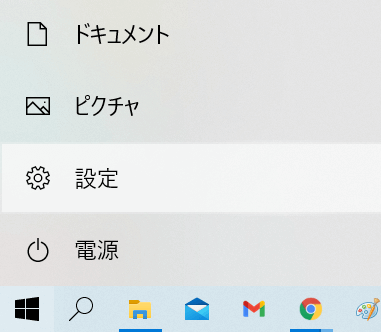
「アプリ」を選択してアンインストール画面に移ります。
「…..。」
「あれ?アプリないけど…。どゆこと ?」
理由は分かりませんが、どうやらアプリがアンインストールされていた状態でポップアップが出現していたみたいです。
そんなことがあるんですね。
手の打ちようがないので、これには困りました。
ブラウザ側でポップアップ設定
crome
「ブラウザでポップアップをブロックすればいいじゃん」
そう思いついたので、cromeの設定を行いました。
「設定」をクリック
「サイトの設定」を選択します。
「ポップアップとリダイレクト 」でURLのブロック指定ができます。
URL はポップアップ広告にカーソルを合わせると左下の方に表記されます。
実際に広告をクリックすることで調べることもできます。
入力はこんな感じ
当てはまる全ての URL を設定してみました。
商品画面に戻ってみます。
全く効果なし。
諦める気はありません。
Internet Explorer
Internet Explorer の「アドオン管理」でもポップアップを設定することが出来ます。
Internet Explorerの画面で「Alt」を押します。
バーが出現するので「ツール」を選択 。
「アドオンの管理」をクリック
E START関連のツールを発見しました。
これを無効にして削除します。
もう1回画面を確認してみます。
まじか。
折れそう(笑)。
他の手段を探します 。
フリーソフト 「AdwCleaner 」
AdwCleanerは、不要プログラムを検出して自動で削除も行なってくれるという便利なソフトウェアです。
インストールが完了したので早速開いてみました。
「今すぐスキャン」をクリックすると始まります。
見覚えのないファイルが検出されました。
チェックマークが付いているのを確認したら「次へ」をクリックします。
プレインストールのソフトウェアが検出された場合、プレインストールがコンピューターにどのような影響を及ぼすのかについての説明が表示されますので、そのまま「OK」を押します。
Dell のサポートやアップデート用のソフトウェアも検出されたので、こちらは必要になるのでチェックを付けずに「隔離」をクリックしました 。
コンピューター上で実行されているプログラムを全て終了させてから「続行」をクリックします 。
再起動でクリーニングが完了します。
無事終了しました。
もうこれでいけるんじゃないか?
頼みます!
もう嫌だ。
諦めかけたその時、ふとあることを思いつきます。
「E START アプリをあえてインストールして、その後アンインストールしたらどうなるだろう」
試すしかない。
ソフトウェアをインストールして再度アンインストール
こちらのページからダウンロードしました >>https://service.estart.jp/app/
アンインストールの画面に移動します。
アンインストールして、これが最後という気持ちで Amazon の画面を開いてみました。
結果は…。
結局同じやないかーい。
結論
- Amazonでポップアップ広告が出現する原因は「買い物ポケット for Windows 」というアプリ
- アプリが見当たらない場合は、一旦E START アプリを公式ページでダウンロードして、その後「E START アップデートセンター 」、「E START アプリ」、「買い物ポケット for Windows」をアンインストールする
- アプリをアンインストールしてもポップアップが出現する場合はブラウザ側でもポップアップのブロックを設定しておく
解説がだいぶ長くなってしまいました。
以上が、 Amazonのポップアップ広告のブロック方法となります。
最後までお読みいただきありがとうございました。